【表格文本函数】强大的数据转换:WPS Office Excel的TEXT函数
将数值转换为按指定数字格式表示的文本。
语法
TEXT(value,format_text)
Value 为数值、计算结果为数字值的公式,或对包含数字值的单元格的引用。
Format_text 为“单元格格式”对话框中“数字”选项卡上“分类”框中的文本形式的数字格式。
说明
■ Format_text 不能包含星号 (*)。
■ 通过“格式”菜单调用“单元格”命令,然后在“数字”选项卡上设置单元格的格式,只会更改单元格的格式而不
会影响其中的数值。使用函数 TEXT 可以将数值转换为带格式的文本,而其结果将不再作为数字参与计算。
TEXT函数是一个非常强大的转换函数,也是我们日常工作中经常会使用到的。
它可以把数值转换按指定数字格式表示的文本,也就是把数值格式转变成想要的文本。在这里我们来给大家演示一下它的使用:

■ 我们要把0.1235转换成百分数,可以选中(B2)单元格。
选择插入函数,选择TEXT函数。我们在值的位置选中(A2)单元格填入。
在数值格式的位置填入("0.0%"),点击确定,可以看到数据完成了百分数的转换。
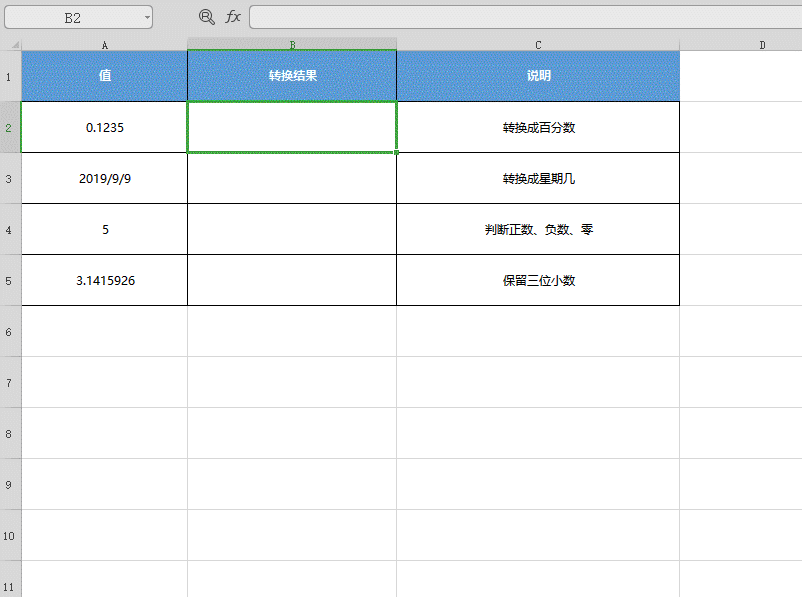
■ 当我们想把日期转换成星期几,也可以使用这个函数。
我们选中(B3)单元格。选择插入函数,选择TEXT函数。
我们在值的位置选中(A3)单元格填入,在数值格式的位置填入("aaaa")意思是判断刚输入的日期是星期几。
点击确定,可以看到出现了星期一的结果。
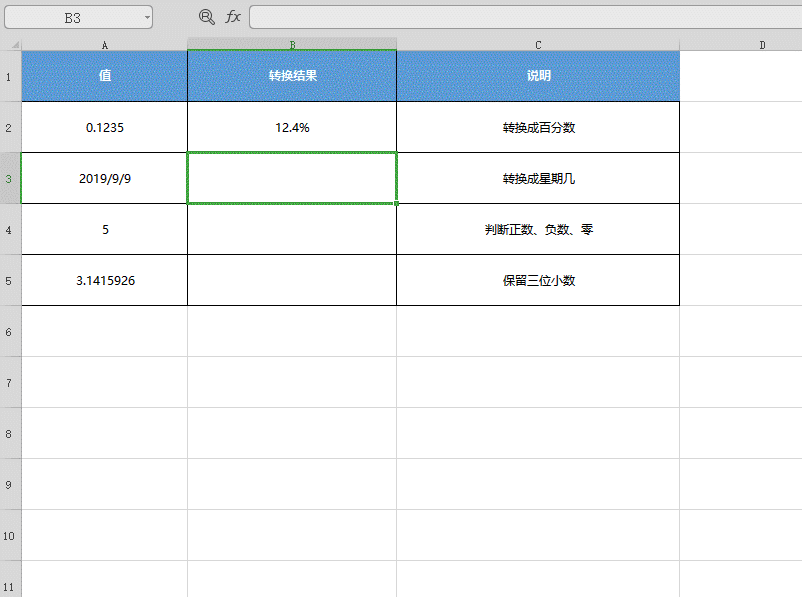
■ 运用TEXT函数还能判断数值是正数、负数还是零。
我们选中(B4)单元格,选择插入函数,选择TEXT函数。
我们在值的位置选中(A4)单元格填入,在数值格式的位置填入("正数;负数;零;"),意思是判断刚输入的日期是
正数、负数还是零,点击确定,可以看到结果出现了“正数”。
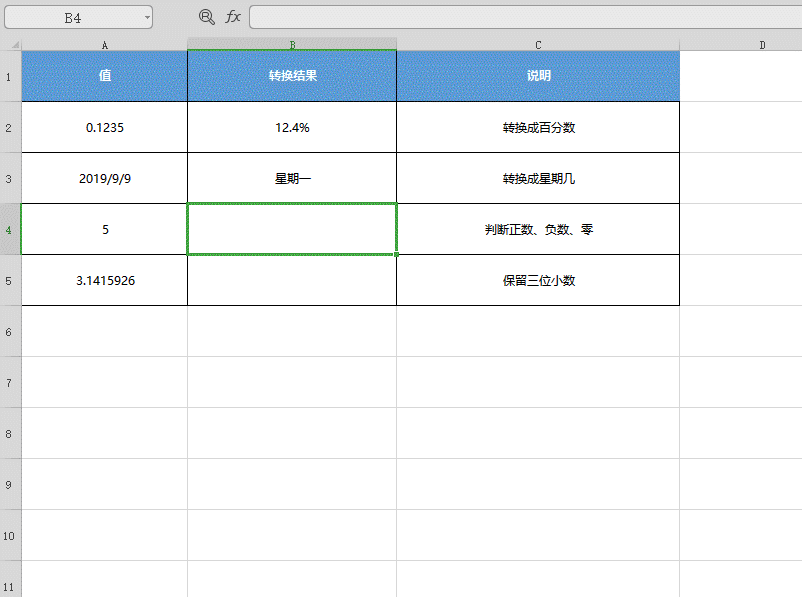
■ 我们想要改变数值的位数,也可以用到TEXT函数。
例如将3.1415926保留三位小数,我们选中我们选中(B5)单元格,选择插入函数,选择TEXT函数。
我们在值的位置选中(A5)单元格填入,在数值格式的位置填入("0.000"),表示保留三位小数。
点击确定,可以看到数值已经转换完成啦!
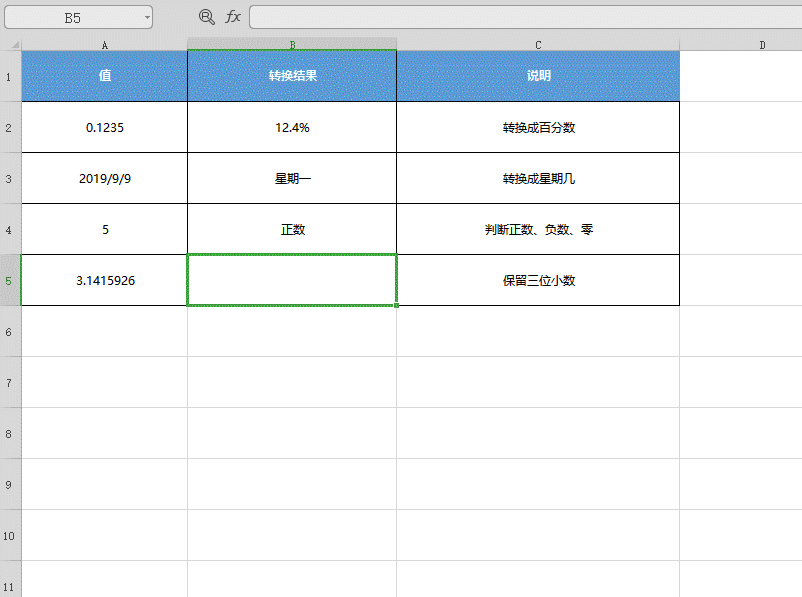
TEXT函数的转换功能非常强大,在处理批量数据的时候,能帮我们节约大量的时间,这个函数一定要掌握喔!
